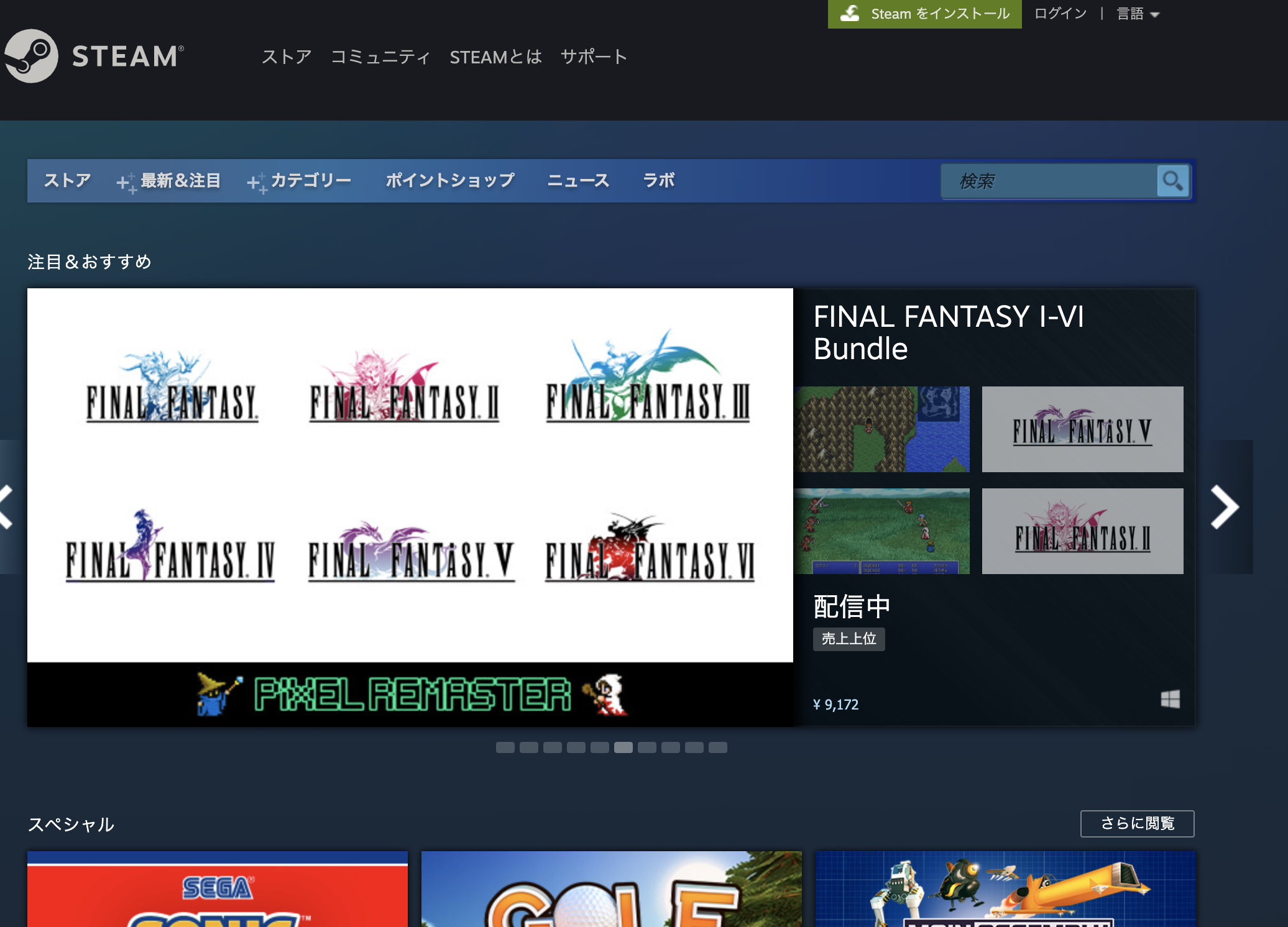この記事では、EpicGamesがLinuxまたはChromeOSをサポートしていない場合でも、ChromebookでFortniteを入手するための3つの回避策について説明します。
Fortnite Androidアプリをサイドローディングする方法、またはChromeリモートデスクトップを使用してWindowsまたはmacOSバージョンのゲームをリモートでプレイする方法について説明します。
Contents
ChromebookにFortniteAndroidアプリをサイドローディングする方法
一部のChromebookでEpicGamesインストーラーとFortniteをサイドローディングすることは可能ですが、それはかなり複雑なプロセスであり、ほとんどのChromebookでは機能しません。
開発者モードを有効にし、Androidアプリを有効にし、不明なソースからのアプリを有効にし、Android携帯を使用してEpicGamesランチャーを自分でダウンロードする必要があります。
ChromebookにFortniteをサイドローディングする方法は次のとおりです。
【設定の手順】
-
ChromebookでChomeOS デベロッパーモードをオンにします。
-
ChromebookでChromeOS 用のAndroidアプリをオンにします。
-
[設定] > [ GooglePlayストア] > [Android設定の管理]に移動します。
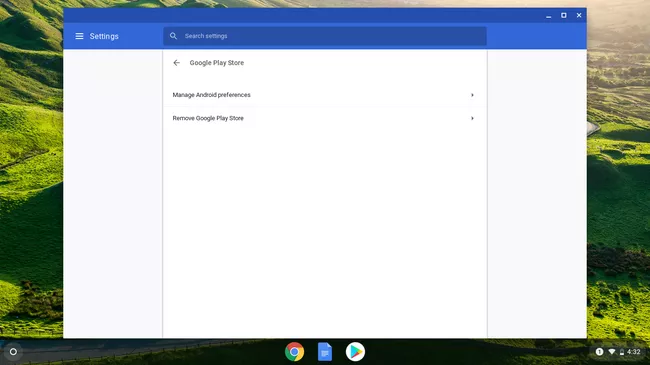
-
[セキュリティ]を タップします。
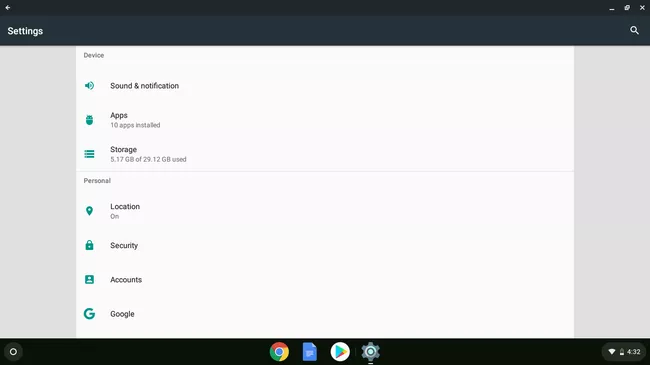
-
[不明なソース]を タップします。
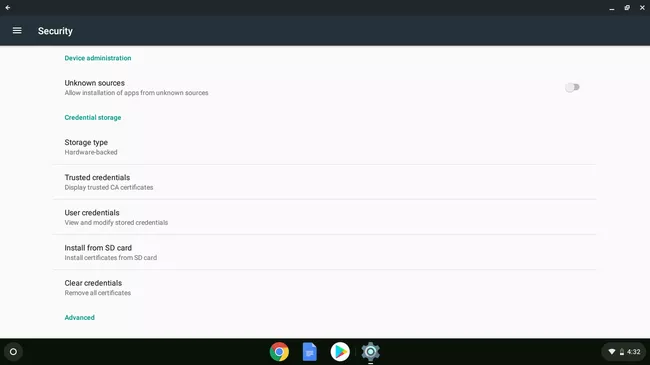
-
Androidデバイスでfortnite.com/androidに移動し、プロンプトが表示されたらEpicGamesApp.apkを保存し ます 。

-
AndroidフォンをUSBケーブルでChromebookに接続し、EpicGamesApp.apkをChromebookに転送します。
-
ChromebookでEpicGamesApp.apkを実行します。
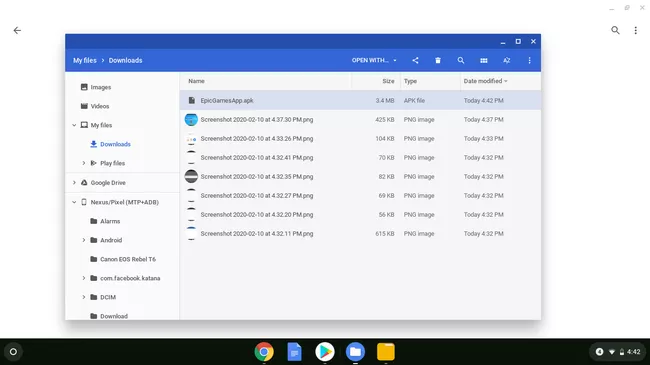
-
PackageInstallerを クリックします。
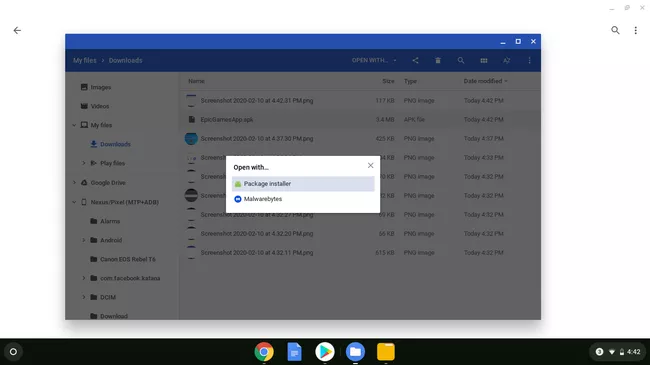
-
[インストール]を クリックまたはタップします。
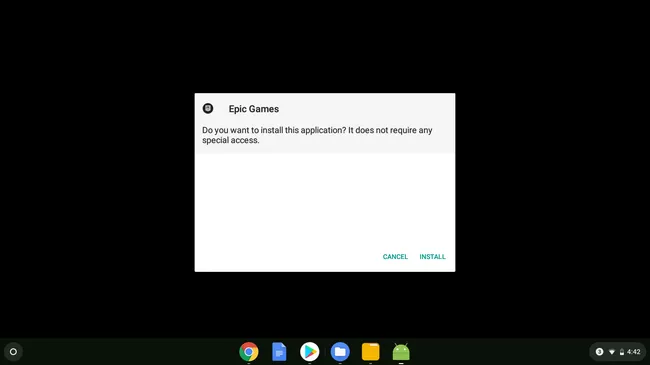
-
[開く ]をクリックまたはタップします。
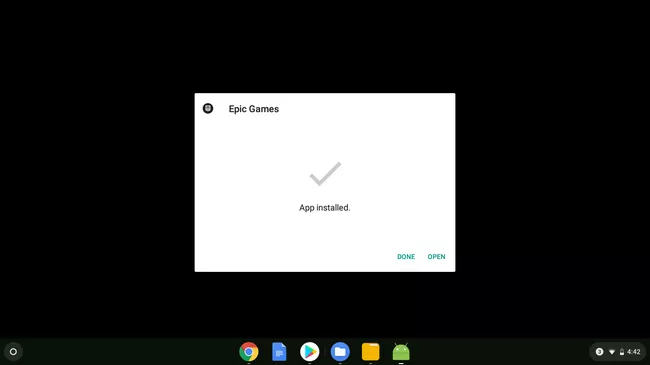
-
[インストール]を クリックまたはタップします。

黄色のインストールボタンの代わりに灰色の[デバイスがサポートされていません]ボックスが表示された場合は、ChromebookがFortniteを実行できないことを意味します。
-
インストールを完了し、Fortniteのプレイを開始します。
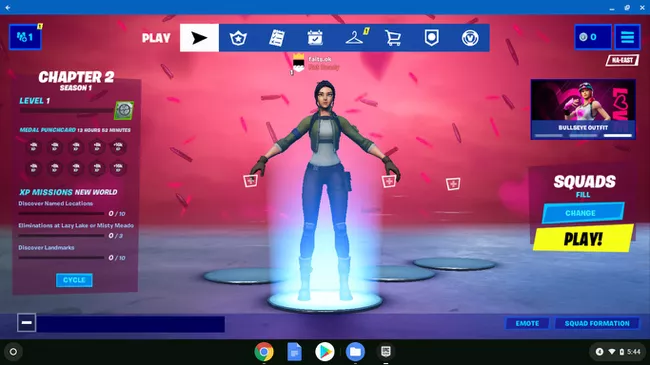
Chromeリモートデスクトップを使用してChromebookでFortniteをプレイする方法
ChromebookでAndroidバージョンのFortniteをインストールまたは実行できない場合は、Chromeリモートデスクトップから再生してみてください。
これは、ChromebookをデスクトップまたはラップトップのWindowsまたはmacOSコンピューターに接続するアプリであり、実際にそのコンピューターを使用してFortniteをプレイします。
この方法を使用するには、Fortniteと高速インターネット接続を再生できるWindowsまたはmacOSコンピューターが必要です。
【設定の手順】
-
Fortniteを再生できるコンピューターに Chromeリモートデスクトップを セットアップします。
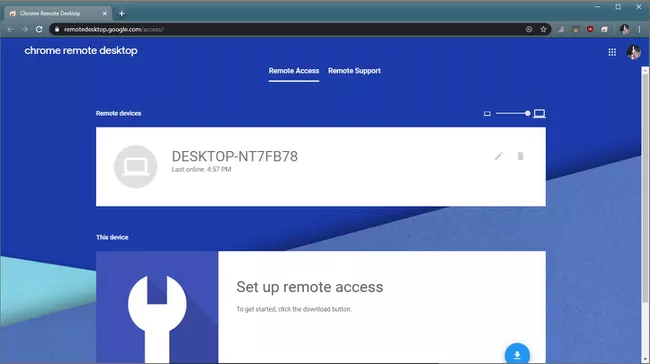
-
Chromebookに Chromeリモートデスクトップアプリをインストールします。
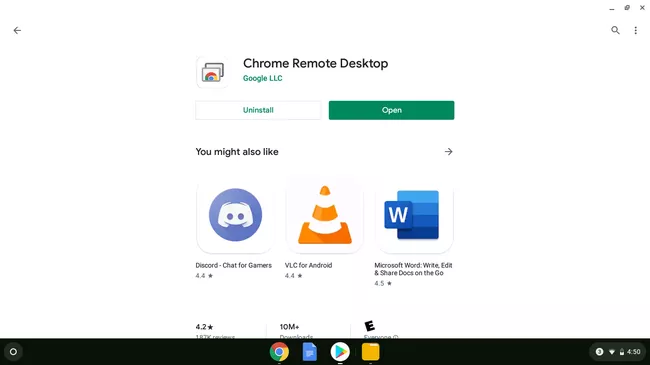
-
Chromebookを使用して、WindowsまたはmacOSコンピュータに接続し、プロンプトが表示されたらPINを入力します。
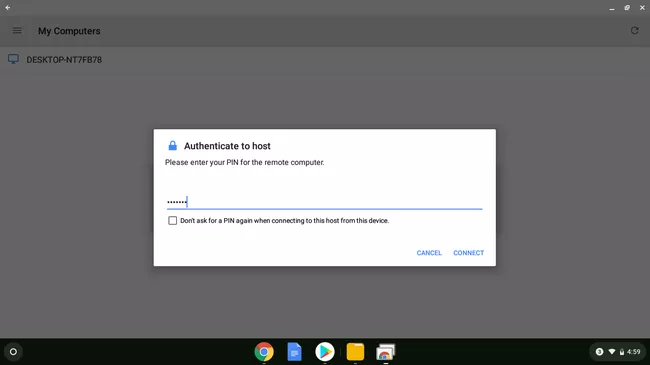
-
Epic Games Storeを 開き、Fortniteを起動します。
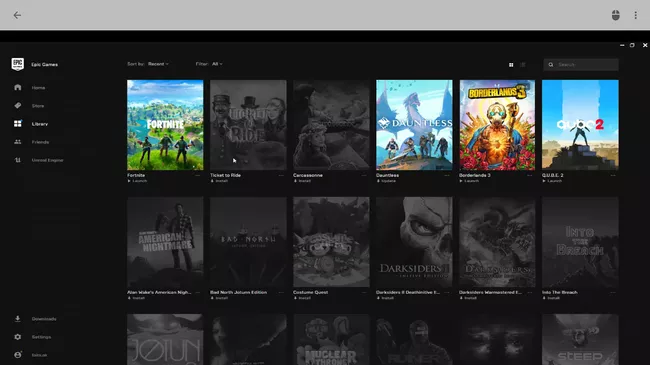
-
ChromeリモートデスクトップからFortniteをプレイします。
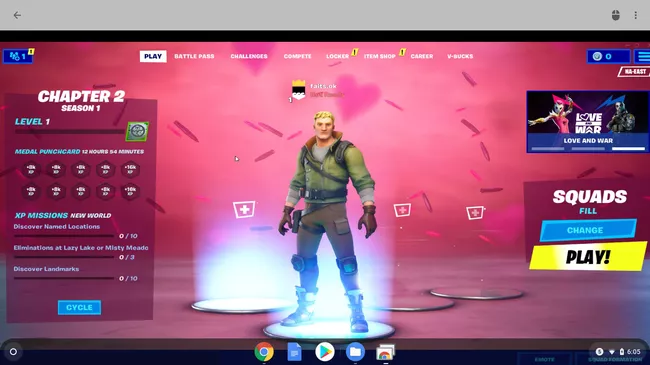
Geforceを使用してChromebookでFortniteをプレイする方法
まず、リンクされたガイドに従って、ChromebookでGeForceNowを設定する必要があります。
- Nvidiaアカウントにサインアップする必要があります。
- その後、それはかなり簡単なプロセスです。ChromebookでFortniteを再生するには、外部マウスが必要になることに注意してください。
- また、学校で発行されたChromebookでもForniteをプレイできるのが最大のメリットです。
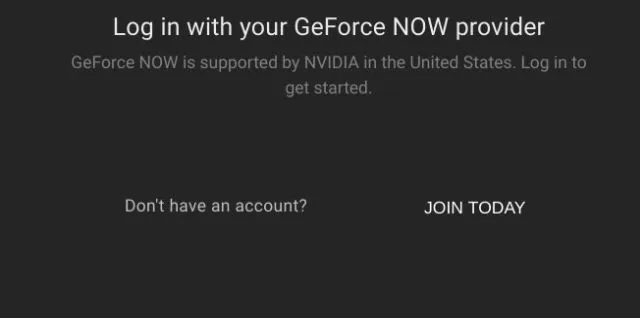
- {}
- 2GeForce Nowにログインしたら、Epic Games Store(リンク)を開き
- すでにFortniteをプレイしている場合は、既存のアカウントにサインインします。新規ユーザーの場合は、新しいアカウントにサインアップしてください。

- 次に、Epic Games StoreでFortniteを検索するか、ここをクリックしてFortniteページを開きます。次に、「取得」ボタンをクリックします。
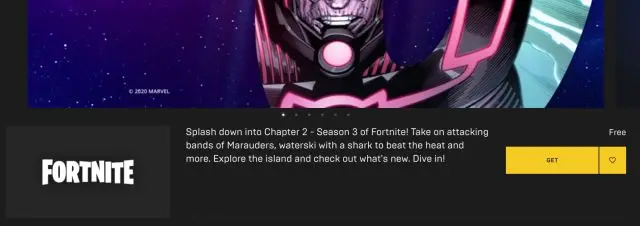
- 4Fortniteは無料でプレイできるゲームなので、カードの詳細を入力する必要はありません。数秒後、Fortniteの購入に成功したことが通知されます。
- これで、Epic GamesStoreを閉じることができます。
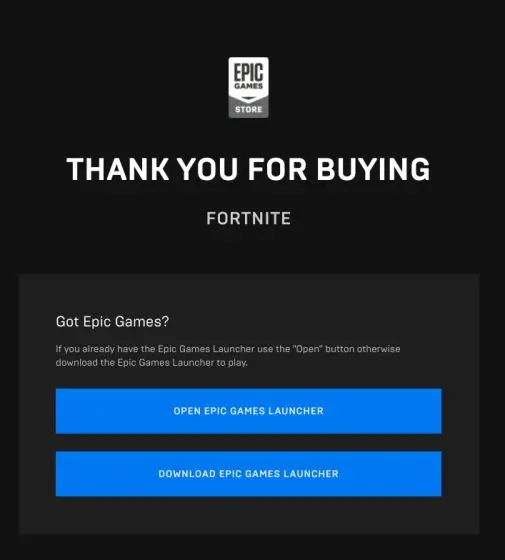
- GeForce Nowページ(リンク)に戻り、Fortniteを検索します。
- それをライブラリに追加し、「再生」をクリックします。
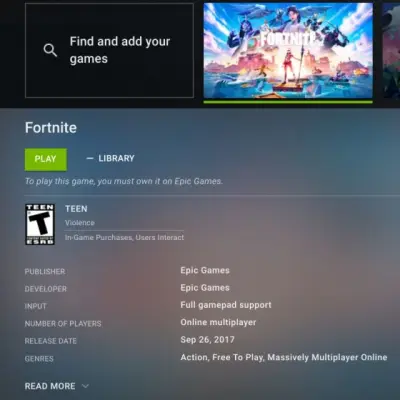
- 数秒後、リグが割り当てられます。次に、「続行」ボタンをクリックします。
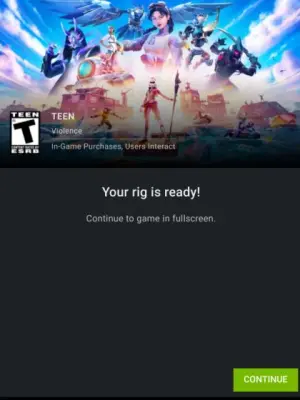
- 最初の実行では、EpicGamesのクレデンシャルを入力するように求められます。ここでは、Epic GamesStoreでFortniteを購入するために使用したのと同じアカウントでログインします。
- ちなみに、これは1回限りのプロセスです。

- 最後に、これで完了です。これで、FortniteはChromebookで正常に実行され、制限なしでゲームをプレイできます。既存のEpicGameアカウントを使用したことがある場合は、すべての報酬、スキン、およびリソースを利用できます。
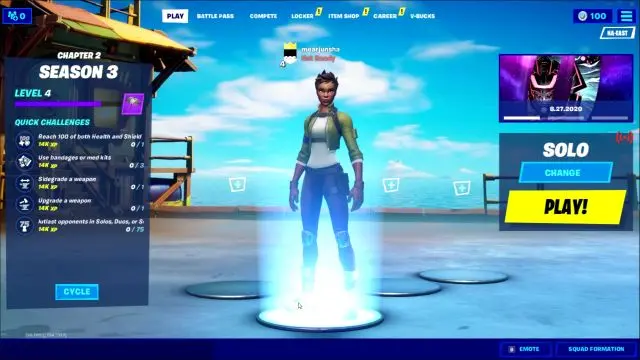
FortniteがChromebookで機能しない原因?
Epicは、Fortniteをリリースするプラットフォームを決定し、ChromeOSまたはLinuxをサポートしないことを選択しました。つまり、フルバージョンのLinuxをインストールして実行したとしても、ChromebookでFortniteをプレイする公式の方法はありません。
EpicがLinuxをサポートすることを決定した場合は、LinuxFortniteアプリを実行することがChromebookでFortniteをプレイするための最良の方法になります。それまでは、Fortnite Androidアプリをサイドローディングするか、Fortniteを再生できるコンピューターに接続されたChromeリモートデスクトップを使用して再生することができます。
EpicはChromebookでのFortniteAndroidアプリのサイドローディングを公式にサポートしていないため、互換性はあまり良くありません。Androidアプリを実行できる必要があり、64ビットプロセッサとChrome OS 64ビットが必要であり、少なくとも4GBのRAMが必要です。これらの要件をすべて満たすと、機能する可能性があります。
Chromebookをより安全に便利に利用したいならVPNがおすすめな理由

Chromebookは値段も安価で動作も快適と作業用パソコンとしては、かなり優れておりますが利用している段階で気になる点が2点ございました。
- ファイルのダウンロードがブロックされる。
- HTTPサイトに接続できない
上記2点の問題点を解説します。
ファイルのダウンロードがブロックされる

作業中にサイトからファイルをダウンロードする際に上記のような【不正なファイルのためファイルをブロックしました】と頻繁に表示されます。
これがかなり面倒で明らかに危険なファイルではないはずの
[PDF資料をまとめたZIP]
[仕事で使用するフリーツール]
なども跳ねられることも頻繁で正直ストレスがたまります・・・
通常のWindowsパソコンやMACであればブロックされる頻度はかなり少ないですが、後で後述する理由が原因でChromebookの場合1日に何回もこのような事態が発生します。
HTTPサイトに接続されない

また【HTTPサイトにアクセスしても表示されない】問題もあります。
インターネット上でWebページを閲覧するとき、URLの上部に「http」や「https」で始まっていますが「データが暗号化されていないhttp」の場合自動的にブロックされてしまいます。

↑上の画像のようにHTTPの場合はセキュリティ警告が表示
最近では「https」に移行しているサイトも増えてはいますが、まだまだ「http」サイトが多い現状で仕事上情報を集めたい際に苦労しています。
上記の2点の問題を解決する方法を調べた結果【VPN】を適応することで解決致しました!
なぜChromebookにVPNが必要なのか???
なぜ上記のような問題がVPNで解決するのか?
「実はChromebookで標準で搭載されているセキュリティが強固すぎる+セキュリティ機能をオフができないため回避するにはWEB通信時のネット回線を変更する」
必要があることが判明!!!

https://www.cman.jp/network/term/vpn/
通常であればセキュリティソフトなどを手動でインストールを行い、問題がある場合は一時的にオフするなどで[ブロック問題]を解決できるのだが、Chromebookはデフォルトでセキュリティソフトが搭載されているような物なので外すことが出来ない。
そこで活躍するのがVPN!!!
VPNとは??
「Virtual Private Network」の略。
簡単に言うと仮想の「専用回線」を使って、インターネットを利用することができます。
IPアドレスを自由に変更することができるので匿名性が向上します。
無料のサービスもありますが、回線品質が悪く速度が遅い問題があります。
そのため、回線品質が良い「NordVPN」等が人気です。

↑こんな感じで各国にあるサーバーをワンクリックで使用できるので匿名性は抜群!
VPNを使うとChromebook経由の回線ではないという扱いになるため上記のような理不尽なブロック祭りから開放されるというわけだ!!!
VPNを利用することで得られるその他のメリット!!
更にVPNはもともとセキュリティ強化のためのツールなので様々な利点あり。
- 個人情報の流出阻止の強化
- 海外サーバに繋げて外国在住の限定の動画視聴
- 海外のゲームを格安で購入できる
- 通信が高速化する
など仕事でもプライベートでも役に立つ機能が多く、Chromebookを快適かつ安全に使用したいのであれば割と導入必須のツールといっても過言ではありません。
ChromebookにおすすめVPNはNORDVPN!
といってもVPN会社は日本・海外含めると何百社も存在しており、正直どのような基準でVPNを選べばいいか悩ましいと思っている方も多いのではないでしょうか??
個人的に色々試した結果絶対選んではいけないVPNの条件は以下の3項目
【完全無料を謳うVPN】
他社が有料で展開しているサービスが無料で提供できるはずがない。たいてい利用者の個人情報を盗み出して売買しているケースが多数(一部研究目的など例外あり)
【日本で運営しているVPN】
VPNは海外に多数のサーバーを持つことで安定性が増す。日本運営のVPNはサーバー数が非常に少なく速度が遅いなど実用性に乏しい
【運営歴が浅すぎるVPN】
運営歴が短いVPNは個人情報をハッキングされ情報流出などの危険性が高い。長年運営を行い目立った不祥事を起こしていない会社が望ましい
この3項目に一つでも該当するものがあるVPNは地雷確定なのでおすすめしません(立証済み)

以上の条件に当てはまらない中でおすすめなのが【NordVPN】
ダウンロード・操作履歴が残らない
料金が安い・返金制度
やましいことしていないなら保存されていても特に問題ないのでは??と思いがちですが通常のVPNはサーバー利用の履歴などが保存されるのでもし本体サーバーにハッキングされたら個人情報が流出する危険性があります。
実際にVPN会社本元のサーバーがハッキングされて個人情報が流出したことも・・・
ただNordVPNに関してはそもそも個人情報を残さないので仮にハッキングされたとしても警察や政府・ハッカーに個人履歴が渡ることがないです。
一月分無料お試しでどんな理由でも100%返金保証付き!!

また月額に掛かる料金は高品質であるにも関わらず低価格なのも嬉しいところ。
有名VPNのExpressVPNは最安で$8.32(約900円)なのに比べ、NordVPNは約495円と半値近く違うので毎月のコストが掛かりません。
| 1ヶ月プラン | 6ヶ月プラン | 1年プラン | 2年プラン | |
| ExpressVPN | 月額1500円 | $月額1000円 | 月額900円 | |
| NordVPN | 月額1434円 | 月額590円 | 月額495円 |
更に【契約期間30日なら100%保証の制度】付きなので気に入らなかったり、自分の環境ではうまく動作しないなどどのような理由でも返金保証が適応されるので安心!!
⇒30日間無料のNordVPNををお試ししたい方はこちらから!!
まとめ
この記事がChromebookでFortniteをプレイする方法に役立つことを願っています。
小さな子供や10代の子供がいる場合、彼らがオンラインで何をしているかを追跡することがいかに難しいかを知っています。子供がChromebookでFortniteのようなゲームをプレイするのに時間がかかりすぎる場合は、Famisafeのようなペアレンタルコントロールアプリを使用できます。
保護者は、Famisafeを使用して子供向けの利用時間を設定し、デバイスを監視できます。
また先程紹介したNordVPNを利用することで【Chromebookの煩わしい仕様回避+セキュリティ強化】にもつながるので気になった方は導入してみてはいかがでしょうか??
金額的にもセキュリティソフトよりも安く、気に入らなければ返金保証ありといたせりつくせりの内容なのでおすすめです!!
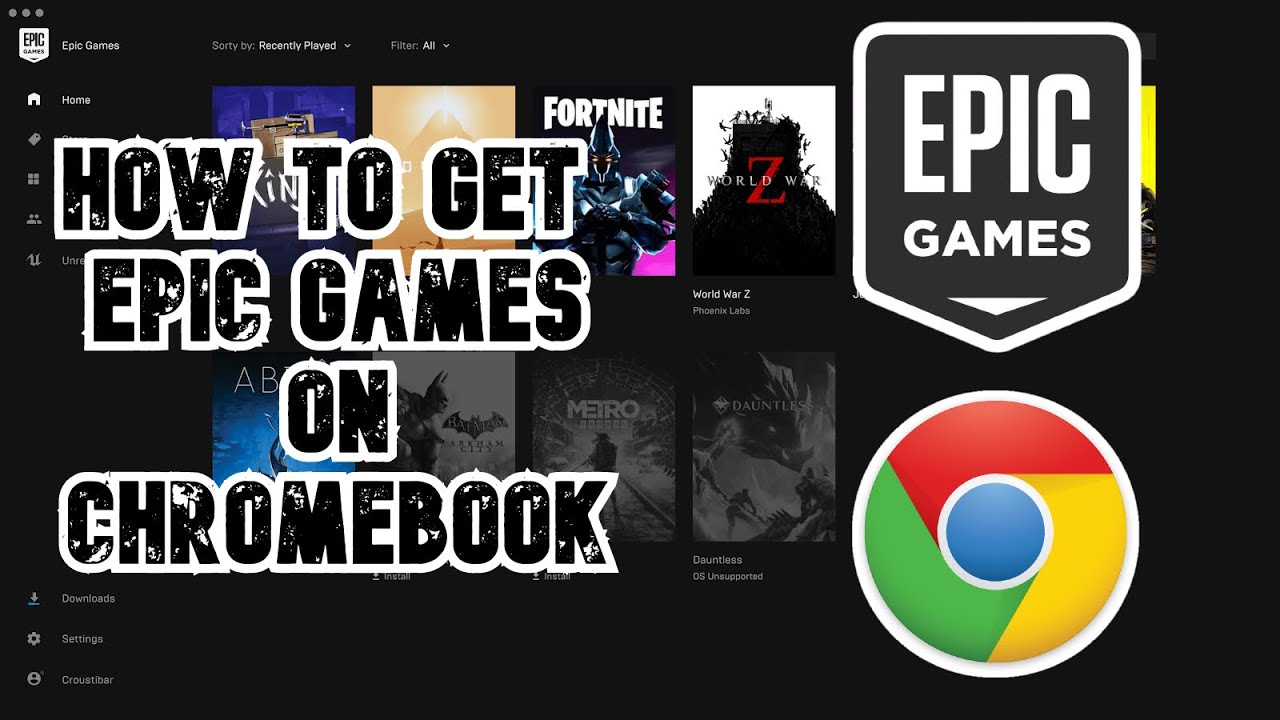

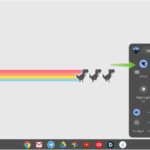


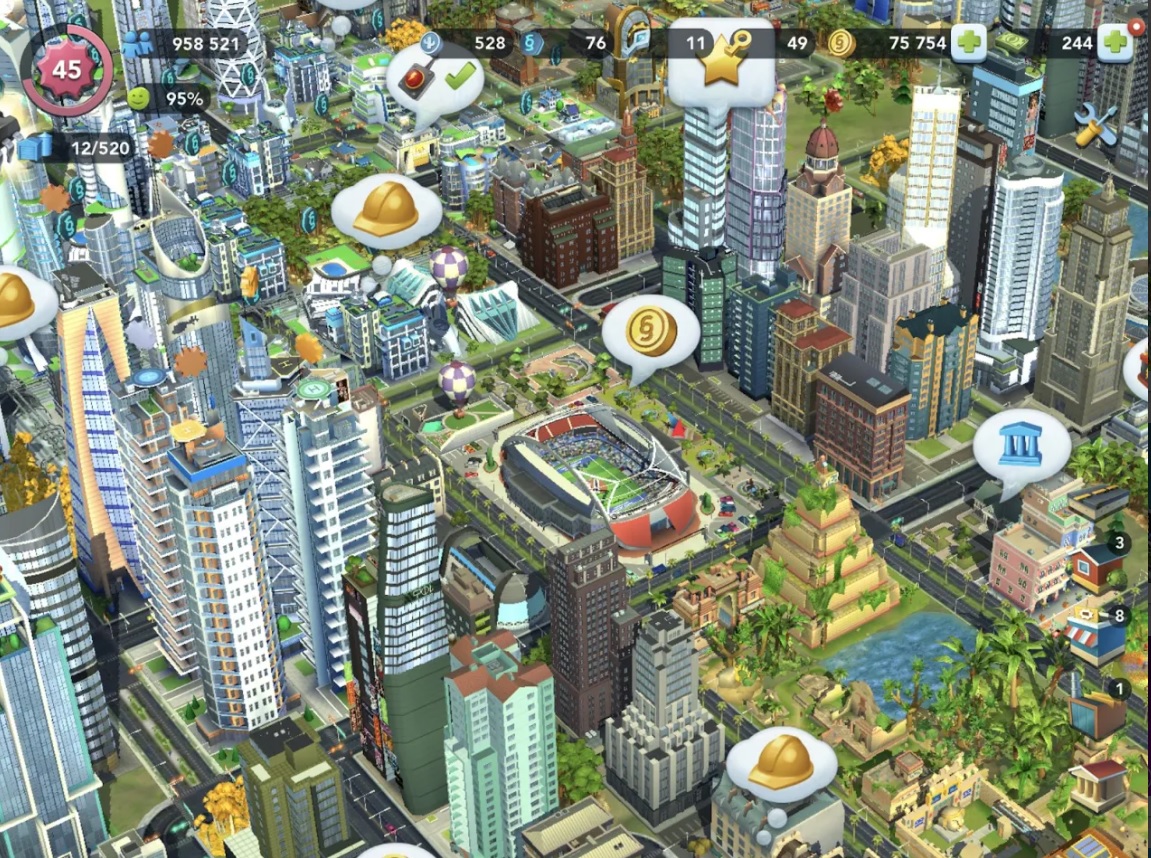

.png)